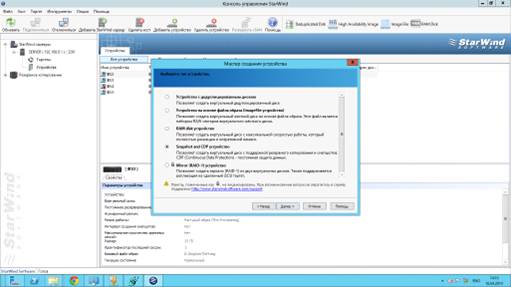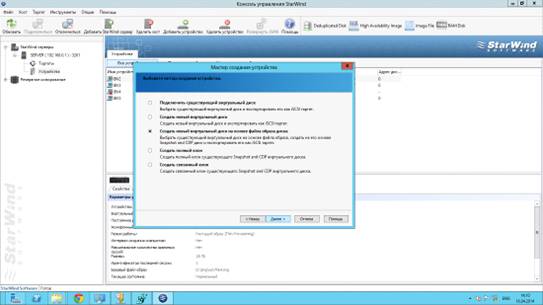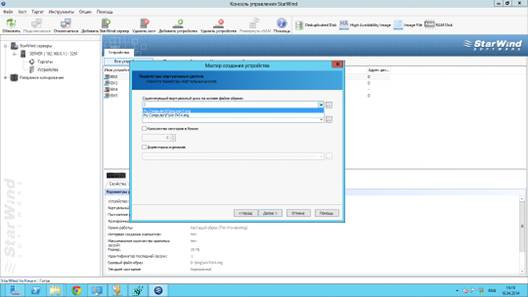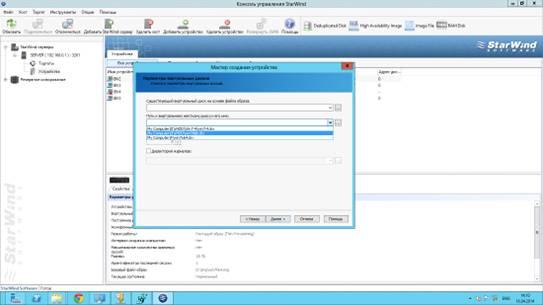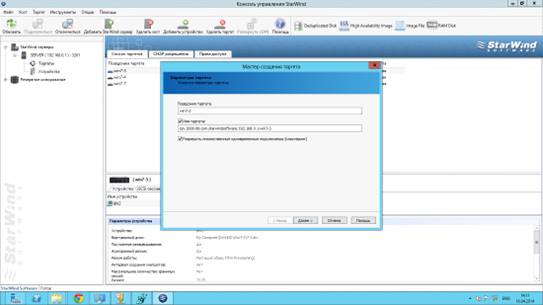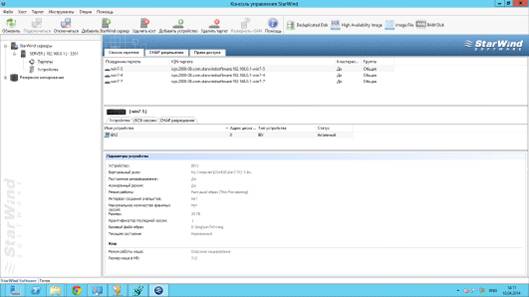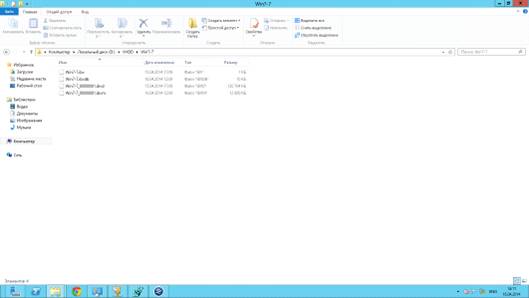Автоматизация предметной области 'Мастерская по ремонту компьютеров'
Министерство образования Республики
Беларусь
Учреждение образования
"Гомельский государственный
университет имени Франциска Скорины"
Кафедра автоматизированных систем
обработки информации
АВТОМАТИЗАЦИЯ ПРЕДМЕТНОЙ ОБЛАСТИ
"МАСТЕРСКАЯ ПО РЕМОНТУ КОМПЬЮТЕРОВ"
Курсовая работа
по дисциплине "Реализация
бездисковой загрузки на основе технологии ISCSI"
Исполнитель
студент группы АС-57 Рагин В.И.
Руководитель Воруев А.В.
Гомель 2014
Содержание
Введение
Использование UML диаграммы для представления работы бездисковой
загрузки
Создание и настройка образа бездисковой загрузки
Теория бездисковой загрузки
Создание образа системы
Настройка серверной части бездисковой загрузки
Настройка Сервера
Организация NAT
Описание процесса загрузки
Заключение
Список использованных источников
Приложения
Введение
В современном мире основной упор делается на безопасность,
скорость работы и дешевизну обслуживания. Все эти требования может
удовлетворить iSCSI таргет.
В данной курсовой работе с помощью iSCSI таргета мы организуем
бездисковую загрузку, которую можно применить как на предприятии, в школах,
университетах, так и в домашнем пользовании.
Конечно, нам необходимо определиться с тем насколько
целесообразно использование данных технологий в том или ином месте. Эта технология
требует существенных ресурсов, которые должны быть учтены при построении
бездисковой загрузки. К таким ресурсам относятся устойчивое быстрое интернет
соединение, лучше для этих целей подойдет гигабитный канал, но возможно
применение из 100 Мбит. Также необходимо понимать, что в данном случае мы
должны использовать отдельную машину, т.е. сервер. Сервером мы будем называть
компьютер, который будет раздавать на остальные машины образы операционной
системы. Образом операционной системы мы подразумеваем созданный нами в
виртуальной машине образ операционной системы, например microsoft windows
сохраненный нами для дальнейшего использования с помощью iSCSI таргета.таргет
раздает образ через сеть. Для безопасности, мы будем применять загрузку по
mac-адресу. Загрузка по mac-адресу обеспечивает высокий уровень безопасности,
так как невозможно подключить стороннюю машину, если ее мак адрес не внесен в
список разрешенных в сети. А также позволит использовать уникальный загрузочный
образ для разных машин, если это необходимо. Это означает, что каждая машина
будет принимать свой образ и использовать его как уникальный. Это очень похоже,
как обычно происходит на стандартных, локальных машинах.
Когда мы устанавливаем связь с iSCSI таргетом, для удобства,
все компьютеры начинают принимать единственный стандартный образ. В нашем
случае, это образ операционной системы windows 7.
Как только все машины загрузили этот образ, мы можем с
помощью специальных функций iSCSI таргета установить возможность изменения
образа в пределах одной машины. Это означает что все изменения, сделанные на
одной машине, сохраняются в отдельном файле, который мы будем называть снапшот.
Снапшоты сохраняются все изменения, сделанные в файловой системе на удалённом
клиенте. Это позволяет нам контролировать информацию, и позволит пользователям
персонализировать свои рабочие места. Это важно, когда мы устанавливаем
драйвера и прочие утилиты и программы на машину, нам необходимо
ориентироваться, что оборудование, в местах установки серверов, может быть
разным. Следовательно, должны быть разными и драйвера, которые будут
использоваться на данных машинах. Использование снапшотов позволяет не только
сделать уникальным рабочее место, но и сократить расходы на использование
свободной памяти HDD, так как сохраняются лишь необходимые изменения.
бездисковая загрузка образ сеть
Использование
UML диаграммы для представления работы бездисковой загрузки
UML язык графического описания для объектного моделирования в
области разработки программного обеспечения. UML является языком широкого
профиля, это - открытый стандарт, использующий графические обозначения для
создания абстрактной модели системы, называемой UML-моделью. UML был создан для
определения, визуализации, проектирования и документирования, в основном, программных
систем. UML не является языком программирования, но на основании UML-моделей
возможна генерация кода.
Использование UML не ограничивается моделированием
программного обеспечения. Его также используют для моделирования, системного
проектирования и отображения организационных структур.
Для аргументации использования нового метода загрузки, нам
необходимо сравнить, насколько разливается взаимодействие пользователей с
локальной и удаленной машиной. В качестве наглядного материала, мы будем
использовать UML диаграмму прецедентов.
На диаграмме 0.1, мы видим, как происходит взаимодействие студента
и ПК. И как выбранное задание выполняется, с учетом условий.
Диаграмма 0.2 показывает туже самую работу, но с использованием
удаленной загрузки. Как видно из сравнения, принципиальных отличий не
существует. Пользователи одинаково используют ПК.
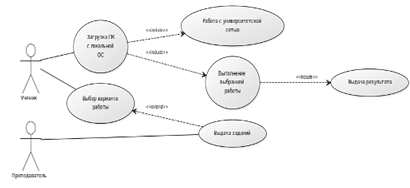
Рисунок 0. 1 - UML диаграмма прецедента локальной загрузки
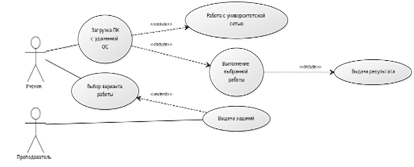
Рисунок 0. 2 - UML диаграмма прецедента удаленной загрузки
Основой смысл использования удаленной загрузки - это формат работы
как с локальной машиной, но с использованием преимуществ тонкого клиента.
Исходя из теории и практик, тонкий клиент передает выполнение
задач на сервер и не требователен к машине клиента, но в данном случае
невозможно полноценно вести работу с высоконагруженными приложениями, такие как
обработка графики, диаграмма 0.3.

Рисунок 0. 3 - UML диаграмма прецедента загрузки тонкого клиента
Тонкий клиент хорошо подходит для использования в бухгалтерии,
офисах и т.п., где нет претензий к времени обработки и прямого соединения с
оборудованием. В рассматриваемой модели университета, требуется обработать
информацию графического содержания и иметь возможность подключения оборудования
физически к учебным маршрутизаторам, протекторам и т.п.
Одно из основных достоинств тонкого клиента - это безопасность.
Любая сеть с массовым доступом нуждается в безопасности. С помощью UML диаграмм
процессов рассмотрим процесс работы различных моделей организации рабочих мест.
В диаграмме 0.4 показан процесс взаимодействия с ПК пользователя
локальной системы. Это классическая система работы и предполагаемый переход на
удаленную загрузку является попыткой оптимизации ресурсов и упрощению
администрирования системы в целом. Основным узким местом классической системы
являйся, в первую очередь, безопасность. Не смотря на развитие антивирусных
программ, дать максимальную гарантию защиты позволяют решения, которые принципиально
запрещают вносить изменение.
Это преимущество хорошо реализовано в удаленном варианте загрузки.
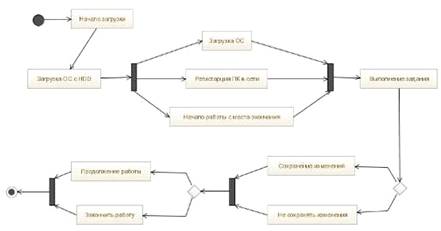
Рисунок 0. 4 - UML диаграмма процесса локальной загрузки
Диаграмма 0.5 показывает процесс удаленной загрузки. Для пользователя
разница заключаются лишь в невозможности сохранить результат изменения системы.
Т.е. несмотря на действия защиты методом запрета, у пользователя остаётся
широкий круг возможностей. Раньше, при реализации политики доменов в локальных
машинах, требовалось ограничивать пользователей в административных правах. В
данном случае этот пункт является условным. Никакие изменения, сделанные в
машине не сохраняться при последующей перезагрузке. Ограничение прав
администратора имеет смысл лишь в повышении мер безопасности на сетевом уровне.
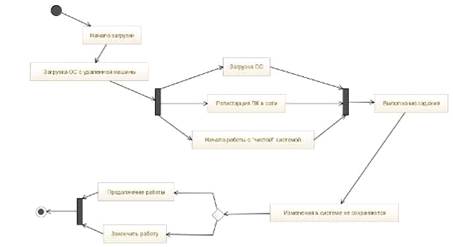
Рисунок 0. 5 - UML диаграмма процесса удаленной загрузки
Работая с тонким клиентом, путь информационного обмена значительно
увеличивается. Что видно из диаграммы 0.6. Такой метод применим в случае, как
уже писалось выше, низких нагрузках единичного пользователя и при необходимости
развернуть большое количество дешевых рабочих мест.
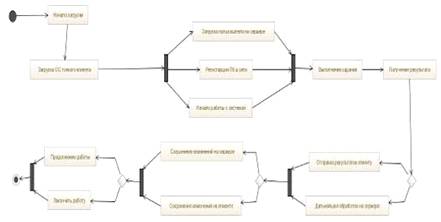
Рисунок 0. 6 - UML диаграмма процесса загрузки тонкого клиента
Метод удаленной загрузки использует ресурсы локальной машины, т.е.
производительность оборудования и нетребователен к ресурсам сервера.
В случае необходимости может быть построена модель удаленного
исполнения приложений с высокой нагрузкой на вычисления, допустим, работа с
базами данных, диаграмм 0.7. Это значит, что мы можем запустить одновременно
удаленную загрузку и тонкий клиент ресурсами одного сервера.
Нет смысла передавать на удаленную загрузку приложение
требовательное к вычислениям, если, конечно, в этом нет прямого заложенного
смысла. Подобный продукт, на базе уже созданной удаленной загрузки, можно
развернуть отдельный рабочий стол с высоконагруженными вычислениями. Это
объясняется тем, что, как было показано на диаграммах, функционально удалённая
загрузка не отличается от локальной. Для простоты, процесс можно представить
как работу локальной машины с HDD вынесенным за ее пределы и соединенным
Ethernet. Конечно это не совсем верное утверждение, но в целом помогает понять
примерный принцип работы.
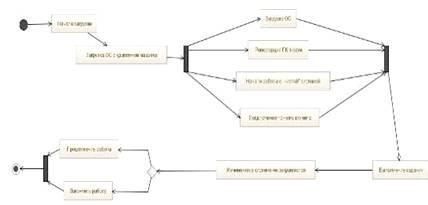
Рисунок 0. 7 - UML диаграмма процесса удаленной загрузки с
использованием тонкого клиента
Создание и
настройка образа бездисковой загрузки
Теория
бездисковой загрузки
Любое современное учреждение нуждается в оснащении рабочих
мест компьютерами. Чаще всего не требуется вносить изменения в систему во время
обычной работы пользователя за ПК и встает вопрос о сохранении ее в неизменном
состоянии, для поддержания высокой стабильности. Эти задачи могут быть решены с
помощью технологии iSCSI.
С помощью технологии iSCSI организуется бездисковая загрузка
по одноименному протоколу, т.е. образ системы может быть загружен на
определенном количестве клиентов и, после завершения работы, система не
сохранит сделанных изменений, будь то осознанные изменения или результат работы
вредоносных программ. Следовательно, в настраиваемом образе не требуется
антивируса, достаточно установить только Firewall для защиты сети во время
активного заражения. В обычных задачах, мощности встроенного брандмауэра MS
windows будет достаточно для обеспечения сетевой безопасности.
Отсутствие защитных программ значительно увеличивает
производительность системы, не подвергая риску ее безопасность, так как
перезагрузка вновь восстановит исходное состояние.
В качестве iSCSI таргета был выбран StarWind iSCSI SAN с
бесплатной лицензией. Бесплатной лицензии данного решения достаточно для
подключения 2 - х сетей к таргетам сервера, использовании разделов высокой
доступности до 128 Гб и применении 512 мб кэша оперативной памяти для каждого
слепка образа для каждой машины.
В основных настройках, через BIOS, сетевой карты клиента
выставляем первичную загрузку. На сервере необходимо развернуть TFTP сервер, в
качестве решения был принят бесплатный продукт dhcpsrv совмещающий DHCP и TFTP
сервер. Но при наличии решения от MS Server 2012 (2008/2003) возможно
использовать внутренние ресурсы. В системе MS Server существует всторенный TFTP
сервер, входящий в компонент служб развертки. В параметрах реестра существует
возможности задания корневой папки для размещения файлов загрузки. Так же само
решение MS Server содержит роли DHCP и NAT, которые так же могут быть
использованы. При настройке, Особое внимание необходимо обратить на
дополнительные параметры DHCP, параметры 66, 67, с их помощью мы задаем имя
загружаемого файла и IP сервера TFTP. Т.е. нашей рабочей машины рисунок 1.
Данная технология позволяет не только облегчить
администрирование, но и сократить расходы на комплектацию клиента, так как ему
больше не требуется HDD. Применение можно найти как на предприятии, так и в
малом бизнесе. Университеты и школы так же могут использовать бездисковую
загрузку, она не требуется особой сложности и дороговизны в установке.
После настройки необходимо подготовить образ системы. Для
удобства это можно сделать на виртуальной машине. Важной особенностью
подготовки образа является предустановка CCboot инициатора необходимого для
работы ОС в режиме бездисковой загрузки
Как было описано выше, все компьютеры должны принимать
параметры загрузки от сервера, который является также и DHCP, но при
необходимости использовать систему в уже существующей корпоративной политике
можно, как один из вариантов решения, применить NAT. Сервер имеет
непосредственно связь с корпоративной сетью, и передает подключение клиентам,
для которых является DHCP сервером. Клиент принимает настройки DNS и Active
Directory для соединения с сетевыми учетными записями.
В сущности, нельзя назвать работу с iscsi таргетом тонким
клиентом или клиентом вообще, на практике это вполне полноценная система с
учетом сетевого обмена данными с виртуальным жестким лисом. На скоростях сети
гигабитного уровня и соответствующей комплектацией сервера-таргета высоко
доступными устройствами, такой тип организации будет в принципе неотличим в
работе с обычной локальной системой, ни по скорости доступа, ни, с технической
стороны, связи устройств с виртуальным жестким диском.
В нашем отдельном случае, рассматриваем подготовку образа ОС
MS Windows 7. Для подготовки нашей ОС нам понадобиться бесплатная программа
CCboot начиная с 3-й версии, эта программ отвечает за сам процесс работы образа
в режиме iscsi загрузки. Перед установкой, для корректной работы, необходимо в
групповых политиках пользователь разрешить работу с неподписанными драйверами.
После установки программы, активируем iscsi клиент, так же включаем в образ
поставляемые вместе программой патчи и драйвера.
Встроенный брандмауэр должен быть соответствующим образом
настроен до развёртки образа, в его параметрах необходимо выставить разрешения
на траффик программы CCboot, зачастую, это действие требуется при установке
стороннего брандмауэре, встроенный сетевой экран автоматически вносит
изменения.
Установка программы CCboot вносит множественные изменения,
одним из которых является изменения параметра Netlogon. Данная служба не сможет
подключить домен предприятия, если не внести соответствующих изменений вручную.
В следующем разделе
реестра:_LOCAL_MACHINE/System/CurrentControlSet/Services/Netlogon/
В диалоговом окне Редактирование мультистроки следует ввести
следующие записи на разных строках:LanmanWorkstation
После окончания изменений так же требуется перезагрузить
виртуальный образ.
После завершения работы с образом в виртуальной машине,
необходимо переконвертировать его в формат img для дальнейшей работы с iscsi
таргетом, для этого можно использовать соответствующий бесплатной софт StarWind
V2V Image Converter.
Далее при подключении образа мы, так же создаем отдельную
папку для хранения образов формата ibv для управления создания снапшотов работы
и записи данных сессии. Т.е. для каждой машины будут созданы персональные файлы
ibv во время работы, с возможностью сохранения конкретно для определённого ПК
(В случае разграничения загрузки по MAC адресам)
Когда ОС будет удаленно развернута на машинах, можно при
желании внести уникальные изменения, например, имя компьютера или установка
драйверов
Для консервации изменений системы, достаточно перемонтировать
образ ОС используя пункт "монтировать существующий виртуальный диск",
после выбора необходимо указать путь к файлу формата ibv в который вносились
изменения.
Иногда бывают критические ситуации, когда внести, изменяя в
образ, не представляется возможным, часто это обновление драйверов сетевых
устройств или/и установка драйверов чипсета. Для данной проблемы существует два
решения:
Локально установить образ системы на машину и с помощью
Paragon Software, после изменений, перенести реальную систему в виртуальный
образ для дальнейшей раздачи по сети.
Изначально развернуть образ системы с использованием технологии
OOBE <https://www.google.com/url?sa=t&rct=j&q=&esrc=s&source=web&cd=7&ved=0CE0QFjAG&url=http%3A%2F%2Ftechnet.microsoft.com%2Fen-us%2Flibrary%2Fcc766165(v%3Dws.10).aspx&ei=FeJXU46XItfesASn8YCwAQ&usg=AFQjCNHSOfO041hzEhSht-7nyrLqoOu8gw&sig2=QmhHi_P_acRKJ5k3xyu_rg&bvm=bv.65177938,d.cWc&cad=rja>
и, предварительно, вмонтировать необходимые драйверпаки в образ.
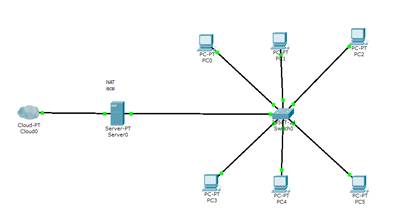
Рисунок 1 - Схематический вид iscsi загрузки
Создание
образа системы
Перед тем как зарегистрировать образ в таргете, нам
необходимо его подготовить виртуальной машине. Для этого мы будем использовать
бесплатные продукт virtualbox, и создадим систему на vhd виртуальном жестком
диске. Далее нам потребуется стандартная установка и настройка операционной
системы, после, можно приступить к установке стандартного набора офисных программ,
а также программ необходимых при работе в данной ситуации. Имеется в виду
программы, которые необходимы для работы со студентами и для решения
ученических задач.
Когда все настройки будут завершены необходимо установить
специализированную программу, которая позволяет загружать образ по сети.
Необходимо установить бесплатную программу CCboot инициатор, которая позволяет
нам загружать и работать с образом через iscsi таргет. После установки
программы нам необходимо в реестре убрать ненужные для нас изменения. Данные
изменения влияют на работу учетные записи, которые используются в AD
университетской сети. Для этого в следующем разделе
реестра:_LOCAL_MACHINE/System/CurrentControlSet/Services/Netlogon/
В диалоговом окне Редактирование мультистроки следует ввести
следующие записи на разных строках:
После окончания изменений так же требуется перезагрузить
виртуальный образ.
Также необходимо отредактировать параметры реестра, которые
влияют на особенности операционной системы, т.е. уменьшают количество обращений
к жесткому диску.
После завершения работы с образом в виртуальной машине,
необходимо переконвертировать его в формат img для дальнейшей работы с iscsi
таргетом, для этого можно использовать соответствующий бесплатной софт StarWind
V2V Image Converter.
Сконвертированный образ нам необходимо подключить к
установленной StarWind ISCSI, условно бесплатной программе, которая
обеспечивает раздачу образов по сети.
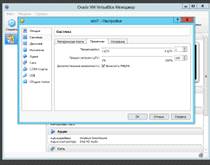
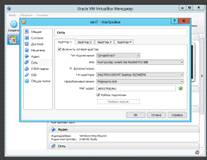
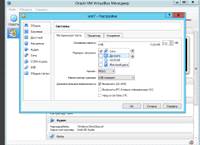
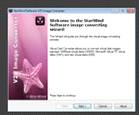
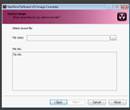
ISCSI программа бесплатна для работы с ограниченными
ресурсами, это означает, что мы не можем использовать своей работе
высоконагруженные хранилище данных. Но для решения задач офиса, предприятия,
университета, школы нам не требуется профессиональное оборудование.
Следовательно, мы можем использовать данную программу легально в наших целях.
В начале работы, нам необходимо создать виртуальный сервер,
который будет работать с сетью через 3261 порт. Перед этим нам необходимо
проверить, не занимают ли сторонние программы данный порт. Далее по правой
кнопкой мыши мы добавляем новое устройство в консоль управления. Мы должны
выбрать "Виртуальный жесткий диск/ Создать новый виртуальный диск", после
нам необходимо выбрать папку, в которую мы будем сохранять образы изменений,
т.е. папку хранения снапшотов. Как только мы заканчиваем настройку, нам
необходимо выбрать имя таргета, это необходимо, чтобы передать его в
загрузочный файл. По окончанию настроек мы должны сохранить изменения в файле
загрузки. Для этого мы переходим в файл и переписываем наше новое значение для
работы с определенным таргетом.
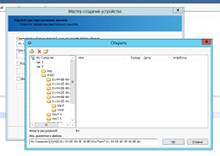

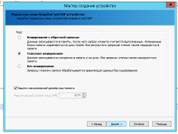
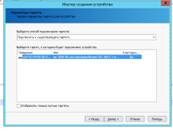

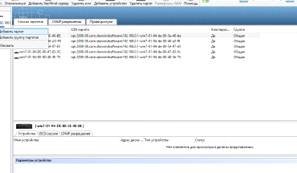
Когда ОС будет удаленно развернута на машинах, можно при
желании внести уникальные изменения, например, имя компьютера или установка драйверов.
Для консервации изменений системы, достаточно перемонтировать
образ ОС используя пункт "монтировать существующий виртуальный диск",
после выбора необходимо указать путь к файлу формата ibv, снапшоту, в который
вносились изменения.
Иногда бывают критические ситуации, когда внести, изменяя в
образ, не представляется возможным, часто это обновление драйверов сетевых
устройств или/и установка драйверов чипсета. Для данной проблемы существует два
решения:
¾ локально установить образ
системы на машину и с помощью Paragon Software, после изменений, перенести
реальную систему в виртуальный образ для дальнейшей раздачи по сети;
¾ изначально развернуть образ системы с использованием
технологии OOBE
<https://www.google.com/url?sa=t&rct=j&q=&esrc=s&source=web&cd=7&ved=0CE0QFjAG&url=http%3A%2F%2Ftechnet.microsoft.com%2Fen-us%2Flibrary%2Fcc766165(v%3Dws.10).aspx&ei=FeJXU46XItfesASn8YCwAQ&usg=AFQjCNHSOfO041hzEhSht-7nyrLqoOu8gw&sig2=QmhHi_P_acRKJ5k3xyu_rg&bvm=bv.65177938,d.cWc&cad=rja>
и, предварительно, вмонтировать необходимые драйверпаки в образ;
Настройка
серверной части бездисковой загрузки
Настройка
Сервера
В мастере выбора ролей сервера, рисунок, мы выбираем
необходимые нам оснастки для организации работы. После окончания выбора мы
нажимаем загрузить роли сервера, после этого, microsoft server 2012 начнет
скачивание с репозиториев microsoft. По окончанию, возможно, потребуется
перезагрузка. Когда роли сервера готовы, мы можем приступить к настройке. В
первую очередь настраиваем dhcp сервер.сервер является самой распространённой
настройкой, которую используют для организации работы. Для этого нам необходимо
выбрать диспетчер серверов, и пункт DHCP рисунок. Затем нам необходимо создать
область, раздачи сетевых адресов. В моей работе это область будет 192.168.0.10-192.168.0.99
рисунок. Далее мы можем применить дополнительные параметры для раздачи по сети.
Здесь создаем оснастки dns сервера, wins сервера, а также передачи имени узла
сервера загрузки рисунок. Имя узла сервера загрузки, необходимо в работе по
раздаче сетевого образа через PXE загрузку. Далее в оснастках области мы
указываем имя загрузчика. Данный загрузчик передает управление на загрузку
образа.
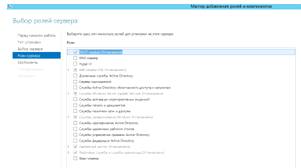
Рисунок 1 - Выбор ролей сервера
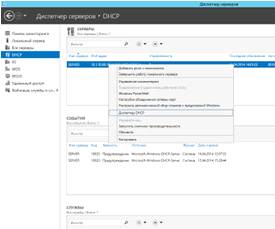
Рисунок 2 - Настройка DHCP сервера
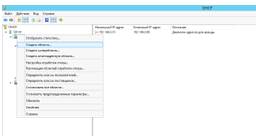
Рисунок 3 - Создание области
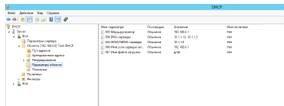
Рисунок 4 - Настройка параметров
Изначально в microsoft server уже встроен собственный TFTP
загрузчик, который нам необходим для работы удалённой загрузки.
Для того чтобы настроить его под свои нужды нам необходимо в
реестре внести изменения. При открытии реестра мы переходим на вкладку
контролирующую работу TFTP сервера, и в параметре root folder мы выбираем
папку, где у нас будут располагаться загрузчик и menu. lst.
В данном примере эта папка находится в C: \TFTP-Root. Мы
сохраняем изменения и переходим в эту папку. В данной папке мы создаем menu.
lst являющейся папкой. Для работы загрузчика необходим файл menu. lst, так как
он создавался в системе linux, в операционной системе от microsoft мы можем
представить его в виде папки. Это упрощает нашу задачу по наполнению данного
файла необходимыми именами областей загрузки.
Здесь мы видим созданные в текстовом редакторе файлы без
разрешения, которые имеют имя начинающиеся с 01 - и mac-адреса машины.
Каждый файл описывает тот образ, который будет загружать
конкретная машина. Из этого видно, что 01 - это параметр загрузчика, отвечающий
за проверку машины по MAC адресу. Это пункт добавляет дополнительную гибкость и
безопасность при работе системы. Т.е. заранее зарегистрированный компьютер не
может использовать ресурсы сервера и каждый зарегистрированная машина может
быть настроена под уникальный образ, если это необходимо.
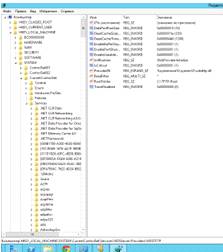
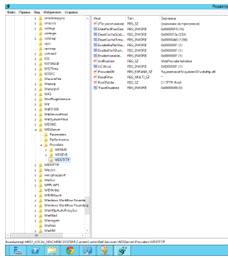
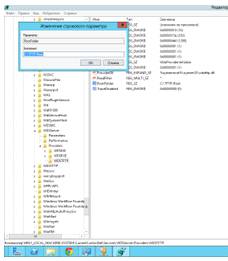
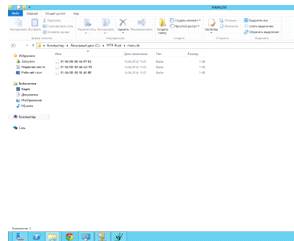
Организация
NAT
В microsoft server 2012 мы можем организовать работу с NAT.
Для этого мы переходим в панели управления на вкладку администрирование,
выбираем маршрутизацию и удаленный доступ рисунок 5. В открывшемся окне,
рисунок 6, мы переходим на преобразование сетевых адресов, т.е. NAT. Далее мы
выбираем сетевые адаптеры, которые хотим объединить. Конечно же, две сети могут
обладать своим DHCP сервером, поэтому в настройках, мы можем выбрать, какая из
сетей сохраняет данную функцию. Это необходимо в моей дипломной работе по
организации сетевой загрузки, когда локальная сеть создаваемая сервером
обладает функцией dhcp раздачи сетевых адресов и передает параметры загрузки
образа.
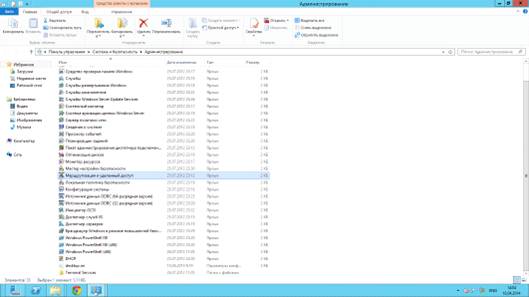
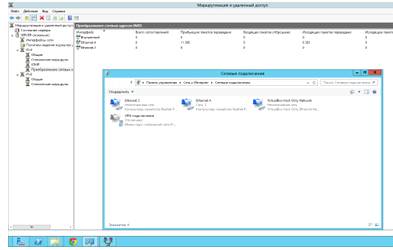
Рисунок 5 - Мастер настроек NAT

Рисунок 6 - Настройка NAT
Описание
процесса загрузки
После регистрации образа в iSCSI таргете, мы можем приступить
к загрузке. Когда мы начинаем загружать машину, машину, чей mac адрес прописан
в нашем файле, мы, в настройках bios, выбираем загрузку с сетевого адаптера.
При начале загрузки нам передается загрузочная часть, которая передает нам
команду на подключение к таргету. iSCSI таргет начинает раздачу меню доступных
образов. В нашем случае мы будем использовать один образ операционной системы,
windows 7. Мы также можем добавить дополнительно различные образы операционных
систем linux, более поздней либо более ранние операционные системы microsoft,
если это необходимо. После начала загрузки нас приветствует стандартное меню
загрузки windows. По окончанию процесса, мы можем приступить к работе.
На графике загрузки сетевого канала сервера, доступного через
диспетчер задач, РИСУНОК. Мы можем видеть, что суммарное потребление трафика
при начале работы около 200 Мбит в секунду. При работе в загруженном состоянии,
нагрузка существенно уменьшается вплоть до 3 - 5 Мбит в ожидании и до 10 - 20
Мбит в режиме использования.
Если наши соединения будут организованы с помощью 100 Мбит
канала, это не существенно увеличить время загрузки образа. Следует учесть, что
в работе системы узким местом является общее включение всех машин на прием
образа с сервера, так как суммарная нагрузка существенно влияет на
производительность.
Когда мы начинаем работу с загруженной операционной системой,
нам необходимо учитывать, что если она находиться в режиме доступного для
редактирования, все изменения, внесенные нами время работы, сохраняться в
специальном файле snapshot. Когда наши изменения будут внесены, нам необходимо
перерегистрировать образ в таргете, и выставить значения не сохранять
изменения. После этого работа с образом будет стартовать с самого начала при
каждой загрузке. В данном случае нам не понадобится ни сторонние программы
антивирусы, ни дополнительные средства защиты. Хорошим решением будет
использовать встроенный firewall, его хватит для того чтобы предотвратить
большинство атак на ядро сети.

Заключение
При реализации данного курсового проекта была поставлена
задача создания сети под управлением сервера для организации бездисковой
загрузки.
Разработка бездисковой загрузки на базе университета являлась
целесообразной, так как значительно упрощает управление и настройку
операционной системы на машинах клиента, а также уменьшает затраты на создание
рабочего места, нет необходимости покапать жесткий диск для каждой машины. Увеличивает
безопасность хранения данных. Уменьшает время ввода новой машины в существующую
сеть.
Бездисковая загрузка была успешно протестирована без
выявления критических ошибок в течение 9 месяцев на базе университетской
аудитории 4-17.
2. Оффициальный
сайт клиент инициатора [Электронный ресурс]. - 2014. - Режим доступа:
#"896648.files/image032.jpg">